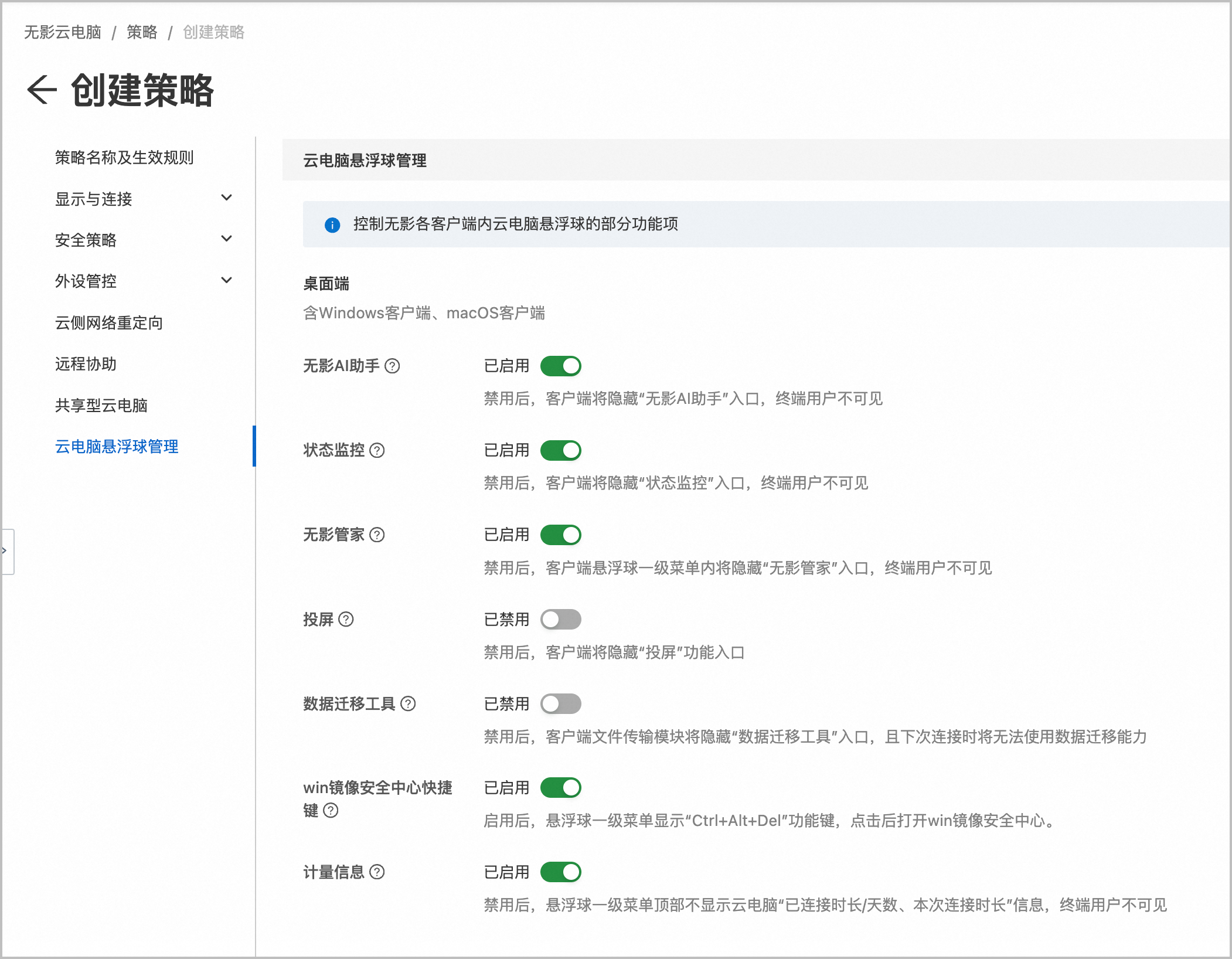本文中含有需要您注意的重要提示信息,忽略该信息可能对您的业务造成影响,请务必仔细阅读。
策略用于管理桌面客户端和云电脑,包括管理员设置策略和终端用户自定义策略。
本文以macOS客户端V7.13版本和企业版为例。如果您的使用体验与文档描述不符,可能是因为您使用的是其他客户端,或者版本过低,请升级至最新版。关于个人版的使用帮助,请参见个人云电脑。
管理员设置策略
管理员设置策略是只能由企业版管理员在控制台上统一设置的策略,终端用户无法在客户端上自行修改,包括无影终端使用权限策略和云电脑悬浮球管理策略。
无影终端使用权限策略
该策略定义的是您的终端用户账号可以登录哪些类型的无影终端。
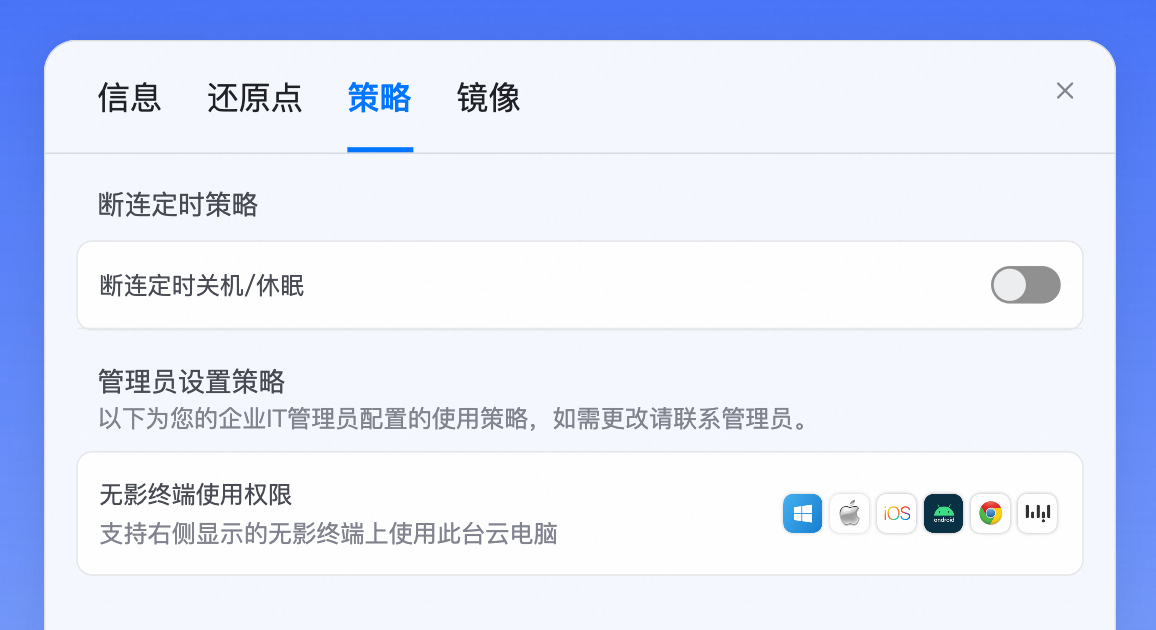
云电脑悬浮球管理策略
该策略定义的是在云电脑悬浮球的菜单面板上是否显示指定的功能入口。可以通过策略控制可见性的功能入口包括:
悬浮球一级菜单面板上的以下功能入口(1~6):
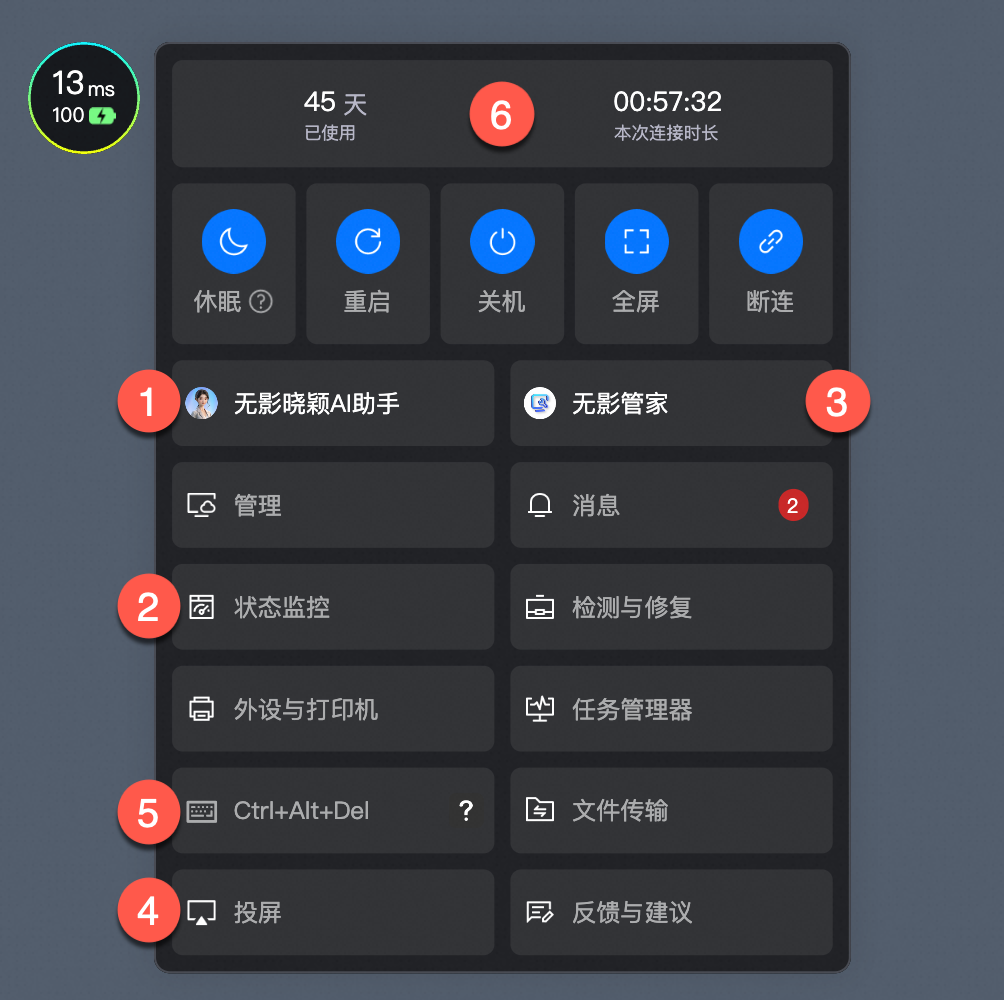
文件传输面板上的以下功能入口:

自定义策略
自定义策略是终端用户在特定条件下可以自行修改的策略。目前仅包括断连定时策略。
云电脑断开连接后,默认保持为开机状态,对于按量付费的云电脑,可能造成资源浪费的情况。您可设置断连定时策略来实现断连一定时长后自动关机或休眠,从而避免资源浪费。
前提条件
已登录Windows客户端或macOS客户端(V6.2或更高版本)。
管理员已在云电脑的关联定时任务中开启断连定时任务,并将任务生效原则设置为以端侧用户配置为准生效。
操作步骤
在云电脑卡片上点击管理,然后点击策略。
在断连定时策略区域,打开断连定时关机/休眠开关,选择断开连接的时长,并将执行的动作设置为关机或休眠。
警告将云电脑关机可能导致正在运行的进程终止和未保存的文件及数据丢失,请在收到关机提示后尽快保存云电脑中未保存的数据文件。
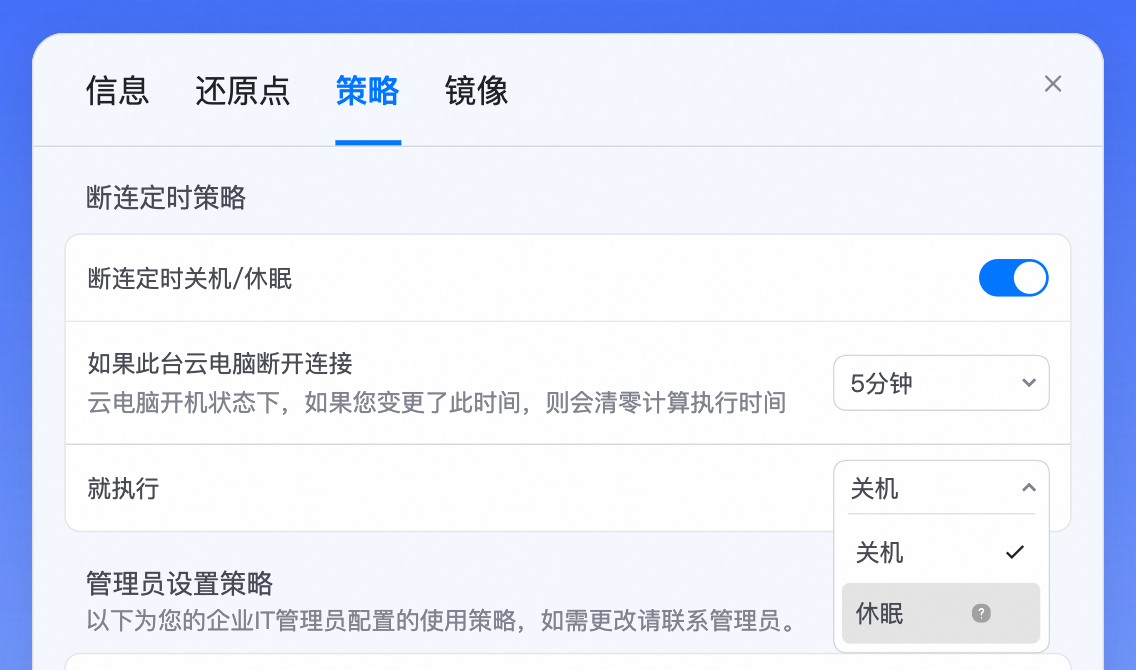 说明
说明若该面板上的设置为只读状态、无法修改,可能是因为该云电脑尚未关联任何定时策略,或者关联的定时策略中的任务生效原则被设为以控制台管理员配置为准生效。
策略修改生效规则
在云电脑开机状态下,如果您变更了此策略的执行时间,则将清零上次策略的计算执行时间。
如果当前云电脑已分配给多个用户使用,这些用户均可配置断连定时策略,但以最后保存的设置为准。
如果您的配置策略被其他用户更改,将收到对应的提示信息,可在桌面客户端右上角点击图标查看。